アカウントの表示時間を設定するには?
ディスプレイの表示時間をEnplugコントロールディスプレイマネジャーで管理出来ます。この機能を利用するには追加のハードウェアが必要です。
必要条件:
- Enplugディスプレイのみ(デスクトップやGoogle Playソフトウェアには適用されません)
- Enplug認定スクリーンを利用(以下のリスト参照)
- PL-2303 チップセットの USBとRS-232ケーブルを接続し、さらにEnplug認定スクリーンのヌルモデムをEnplugデバイスに接続
以下の部品は互換性が確認されています。
– http://www.monoprice.com/Product?c_id=103&cp_id=10311&cs_id=1031104&p_id=3726&seq=1&format=2
– http://www.monoprice.com/Product?c_id=104&cp_id=10416&cs_id=1041603&p_id=1204&seq=1&format=2

全ての条件が揃ったら、Enplugのダッシュボードで
1. Displaysのタブで、編集したいディスプレイグループを探します。
2. “Manage operations hours”(表示時間を管理する)にスクロールダウンします。”
3. “Save Hours” (時間を保存)をクリックします。注:指定した時間が深夜をこえる場合、以下に従って分割します。
4. ディスプレイグループ設定のページに戻ります。RS232で設定しているディスプレイを選択します。“Enable RS232”(RS232を有効化)チェックボックスをクリックします。
5. ドロップダウンからTVの機種を選択します。
深夜をまたぐ微妙な表示時間の設定方法は以下の通りです。
通常の時間設定:
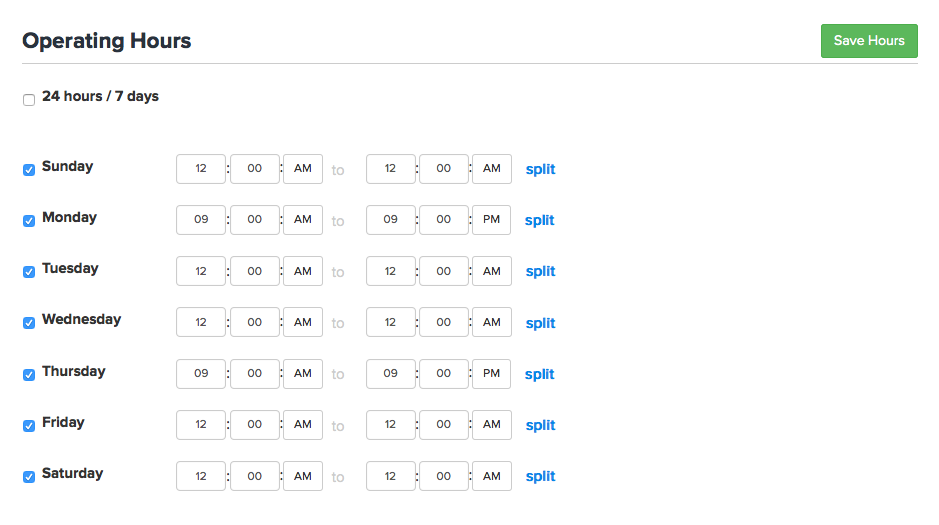
深夜をまたぐ時間設定:
技術的には深夜をまたぐ時間設定は翌日という事になります。この場合は時間を分割して、翌日が「深夜0時 - (終了時間)」となり、通常の時間設定として追加します。以下のように表示されます。
設定したい時間:
月曜:5pm-11pm
火曜: 5pm-11:30pm
水曜: 5pm-11:30pm
木曜: 5pm-2am
金曜: 5pm-2am
土曜: 10am-2am
日曜: 10am-11pm
システムには以下のように入力されます:
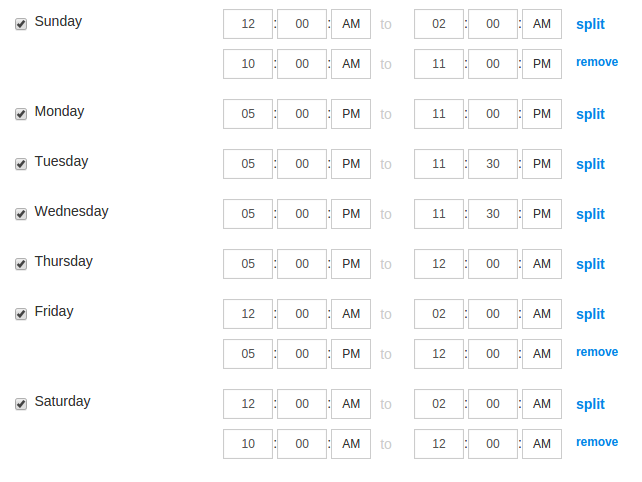
おめでとうございます!無事にディスプレイが自動的に設定時間にオンオフ出来るようになりました。ご不明な点はサポートセンターに問い合わせをお願いします。
※Enplug認定のディスプレイリスト
Viewsonic 55″- CLED5500
Viewsonic 55″- CDP5537
Viewsonic 55″- CDP5560
Viewsonic 42″- VT4236-L
Viewsonic 42″- CDP4237-L
Viewsonic 42″- CDE4200-L
Viewsonic 42″- VT4200-L
Viewsonic 32″- CDE3200
Viewsonic 32″- VT3200
Viewsonic 24″- VT2406-L
Viewsonic Eposter 55″- EP5502
Viewsonic Eposter 42″- EP4220
LG 55″- 55LS460E
LG 55″- 55WL30MS
LG 55″- 55LS33A-5D
LG 47″- 47LN549E
LG 42″- 42LK451C
LG 42″- 42LN549E
LG 42″- 42WS50BS-B
LG 42″- 42WS50MS-B
Sharp 60″- LC-60LE632U
Sharp 60″- LC-60LE640U
Sharp 60″- LC-60LE633U
Samsung 55″- MD55-C
